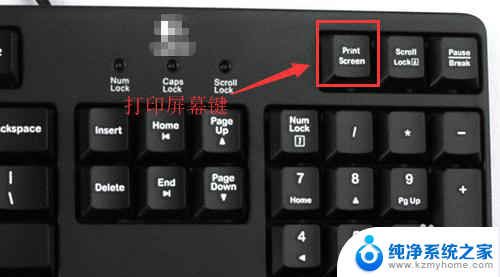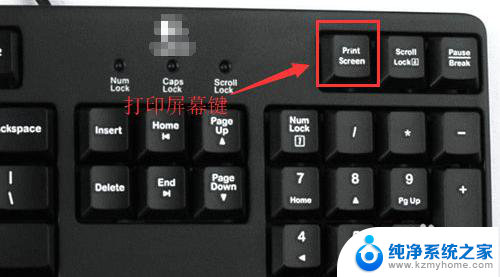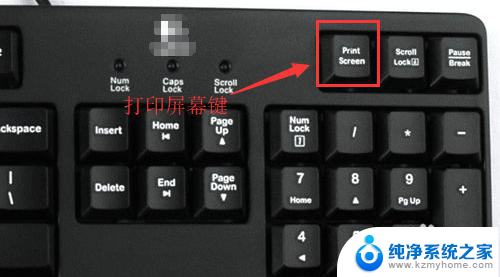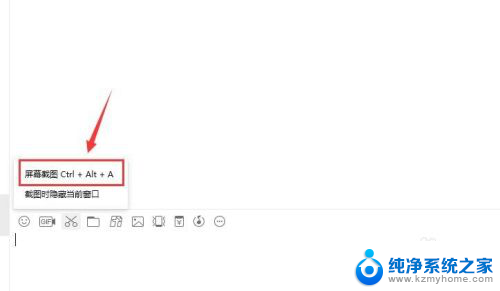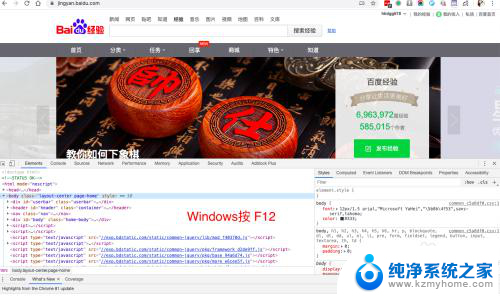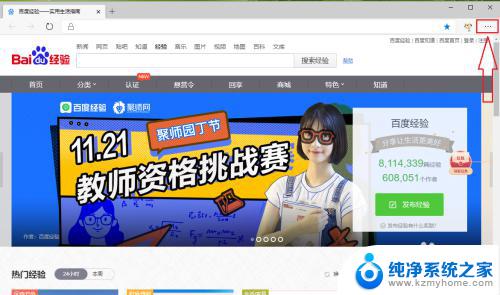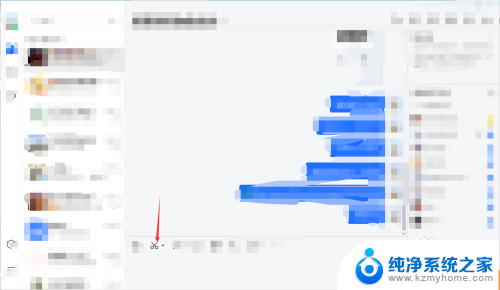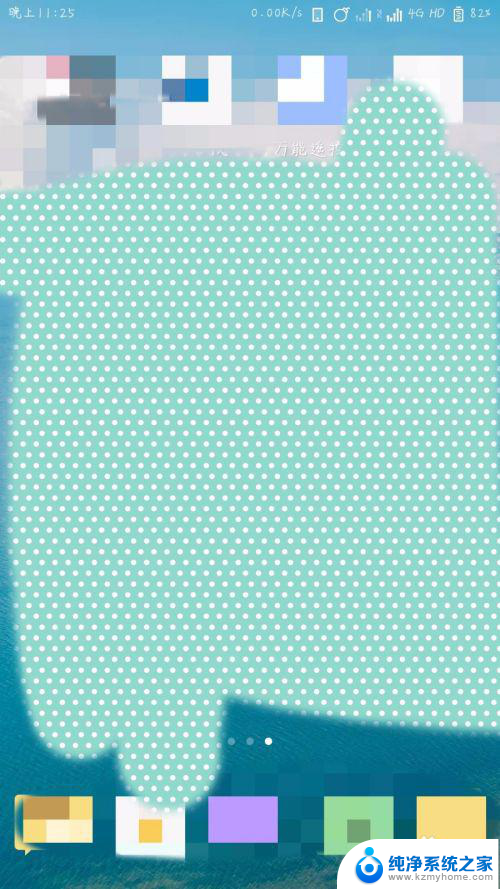网页截图怎么截全屏 如何快速保存网页全屏截图
更新时间:2024-03-20 15:54:01作者:xiaoliu
在日常生活中,我们经常需要截取网页全屏来保存重要信息或者与他人分享有趣内容,而如何快速且方便地完成这一操作成为了许多人关注的焦点。无论是在工作场景还是在个人生活中,学会如何截取网页全屏并快速保存将会极大地提高我们的工作效率和沟通便利性。下面就让我们一起来探讨一下如何轻松地完成这一任务。
操作方法:
1.电脑先联网,找到并打开IE浏览器。
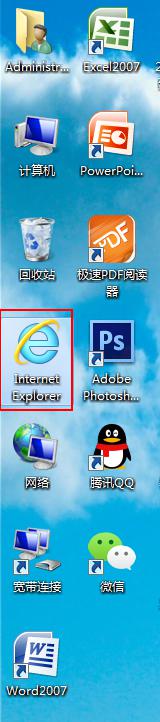
2.进入你想要全屏截图的网面。这里以微博为例,可以看到很多网页内容太多一个屏幕展现不下。
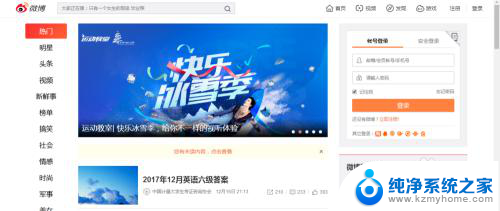
3.同时按下电脑键盘上的Ctrl键与m键,即Ctrl+m。

4.这时会跳出一个保存网页的对话框,选择保存位置(这里保存到电脑桌面)。再点击保存。
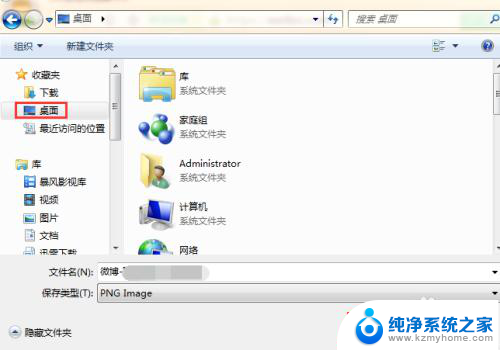
5.在保存的位置(这里是电脑桌面)找到保存的图片。双击打开。

6.打开后可以看到,整个微博首页都以图片的形式被保存下来了。在图片查看器中也可以对网页图片放大和缩小查看,清晰度很高,和直接截图一样。
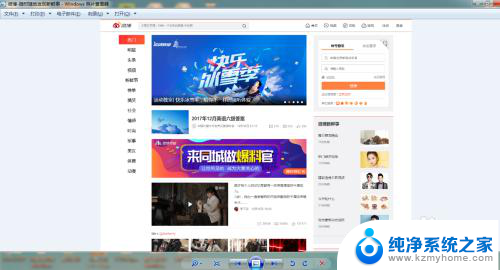
以上就是网页截图怎么截全屏的全部内容,如果你遇到这种情况,可以按照以上步骤解决,非常简单快速。